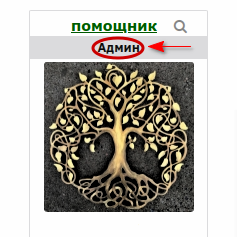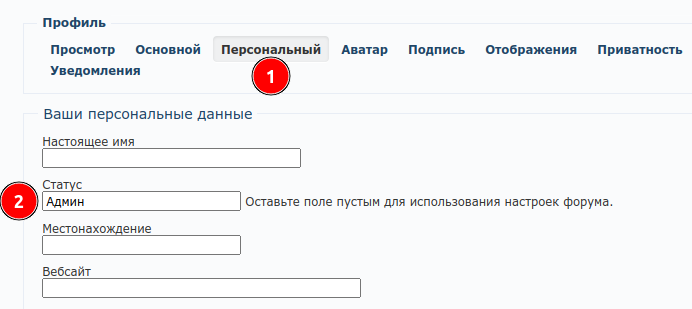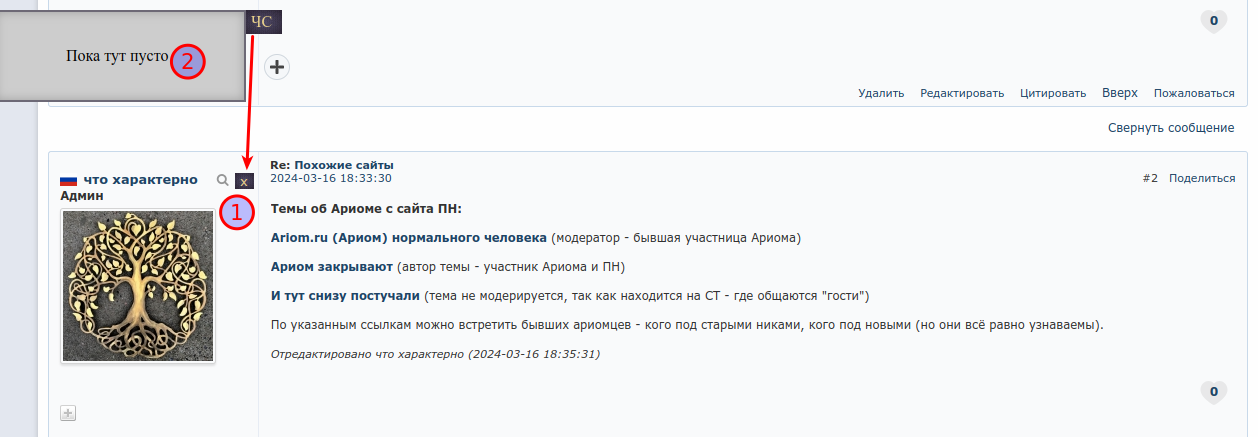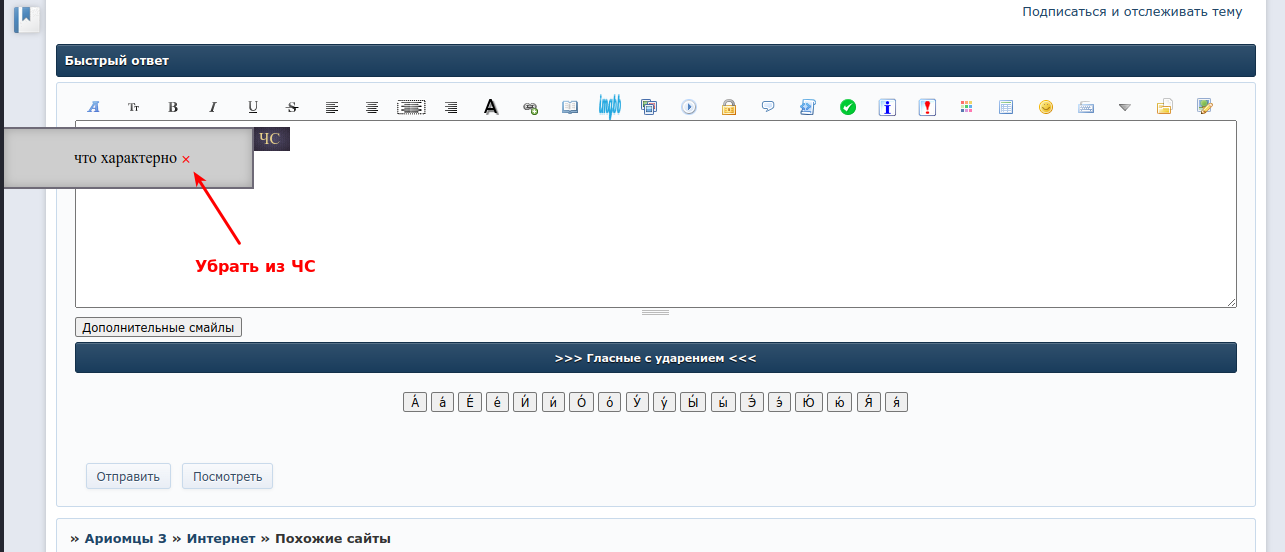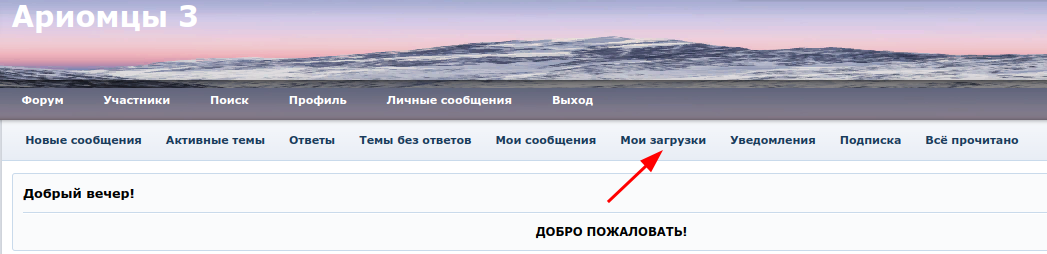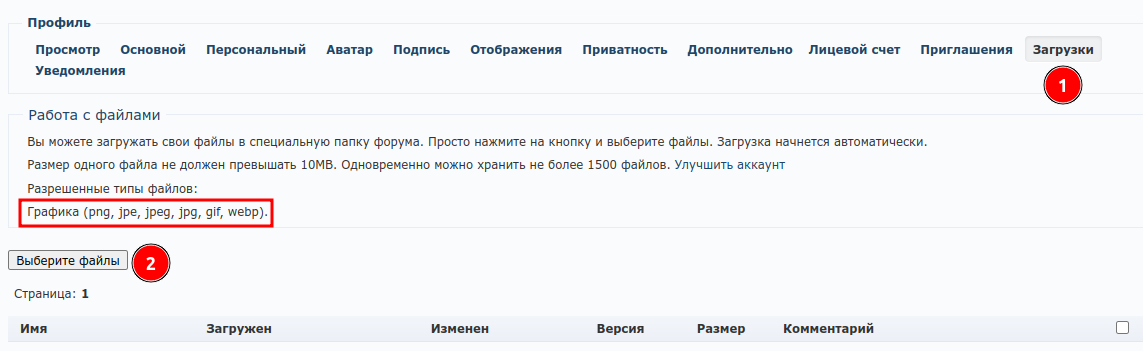Как можно подписаться на темы?
Первый и современный вариант посредством телеграммного бота указан - здесь.
Другие варианты:
Опция "Подписаться и отслеживать тему" - локальная. А это значит, что все ваши подписки на темы вы найдёте в графе "Подписка" на форуме. Смотрите скриншоты.
Подписку посредством RSS/Atom можно подключить к вашей почте (через почтовый клиент ThunderBird или другие почтовики, поддерживающие данную функцию) или через агрегаторы новостей (специальные программы). Также можно воспользоваться браузерным расширением, например, - этим.
При подписке на активные темы вы получите лишь по одной (свежей) записи из каждой активной темы.
- Подпись автора
[html]</span></dt><dd><p><strong>[<a href="https://nf3.bbtalk.me/viewtopic.php?id=6" rel="nofollow" target="_blank">Ваши вопросы</a>] [<a href="https://nf3.bbtalk.me/viewtopic.php?id=16" rel="nofollow" target="_blank">Объявления</a>] [<a href="https://nf3.bbtalk.me/viewtopic.php?id=45" rel="nofollow" target="_blank">Руководства</a>] [<a href="https://nf3.bbtalk.me/viewtopic.php?id=2" rel="nofollow" target="_blank">Техподдержка</a>] </strong><strong>[<a href="https://nf3.bbtalk.me/viewtopic.php?id=137 rel="nofollow" target="_blank"">Чат</a>]</strong></p></dd>[/html]

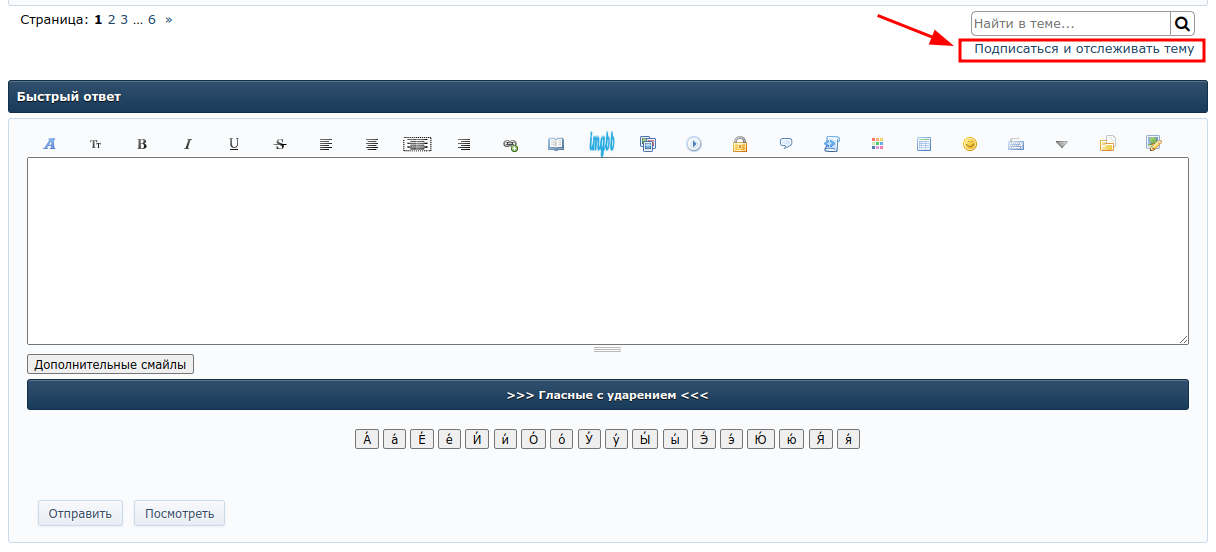
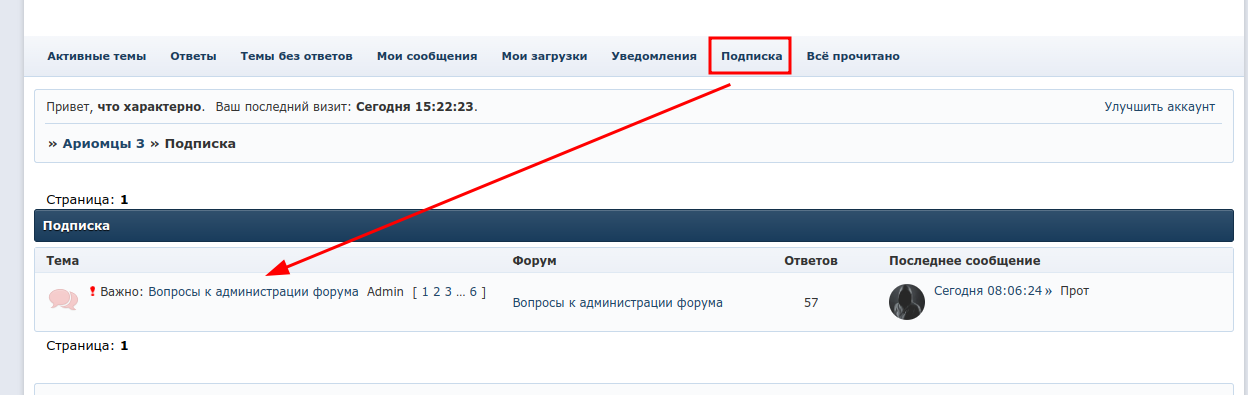

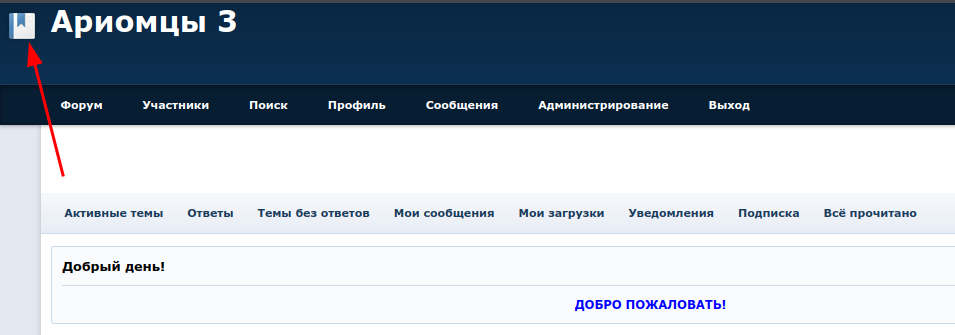
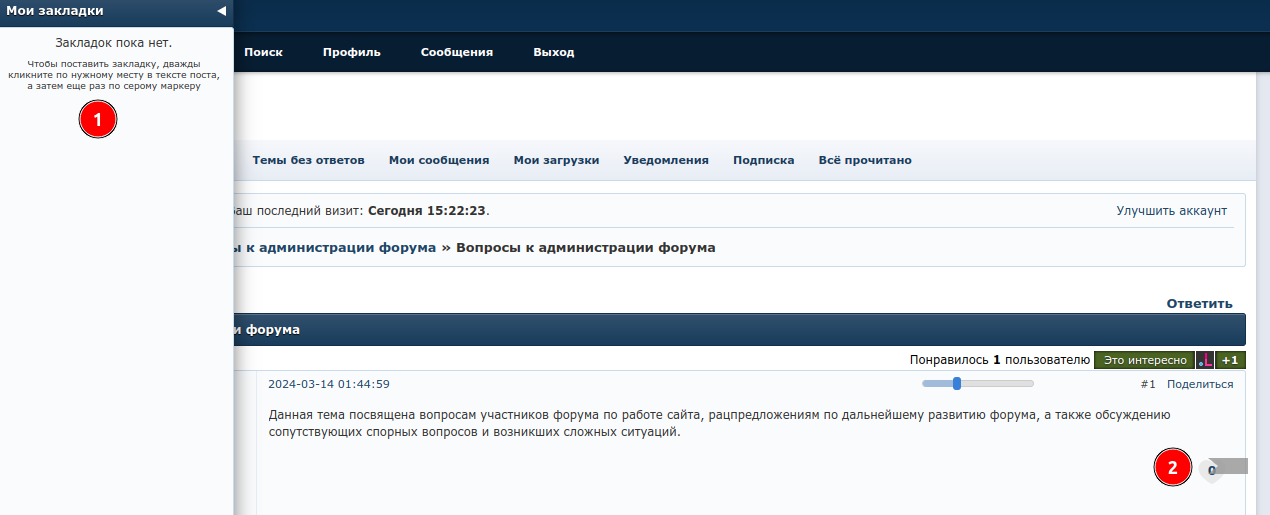
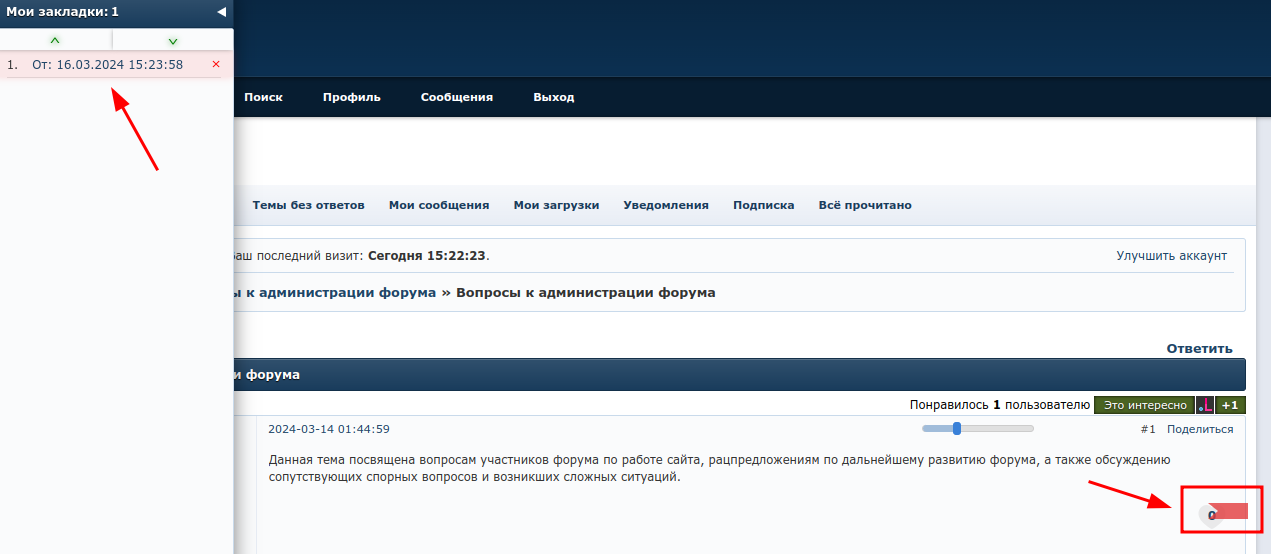
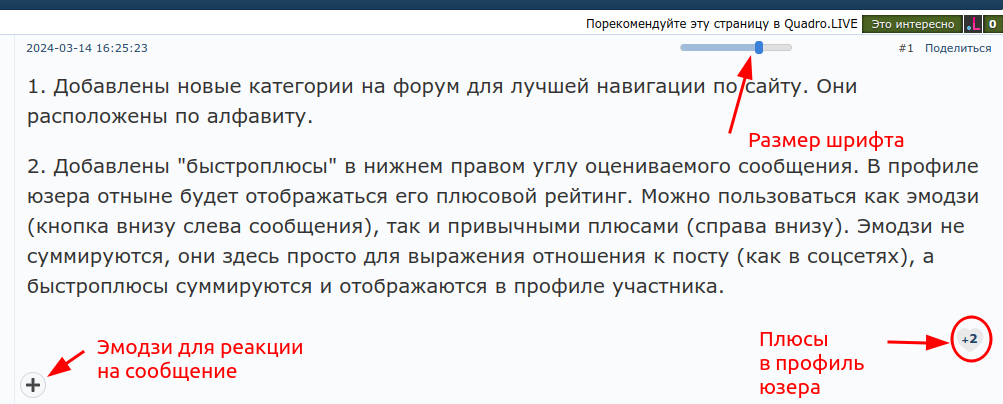
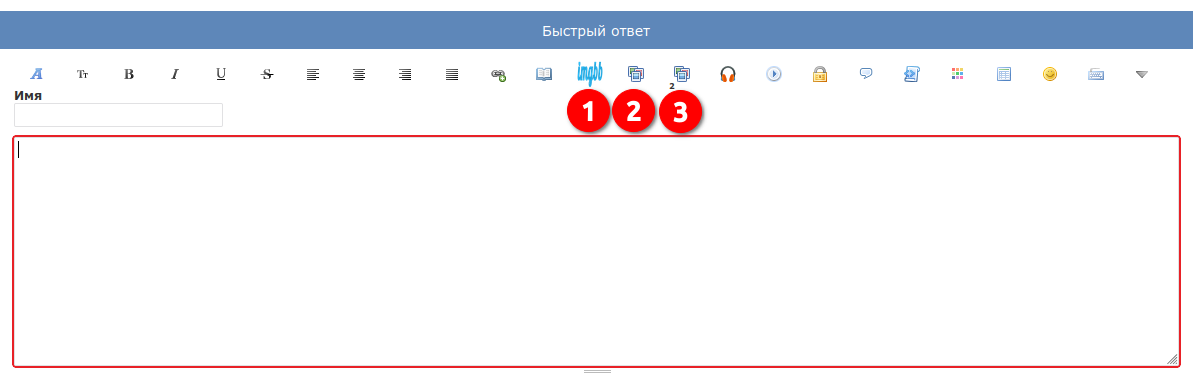


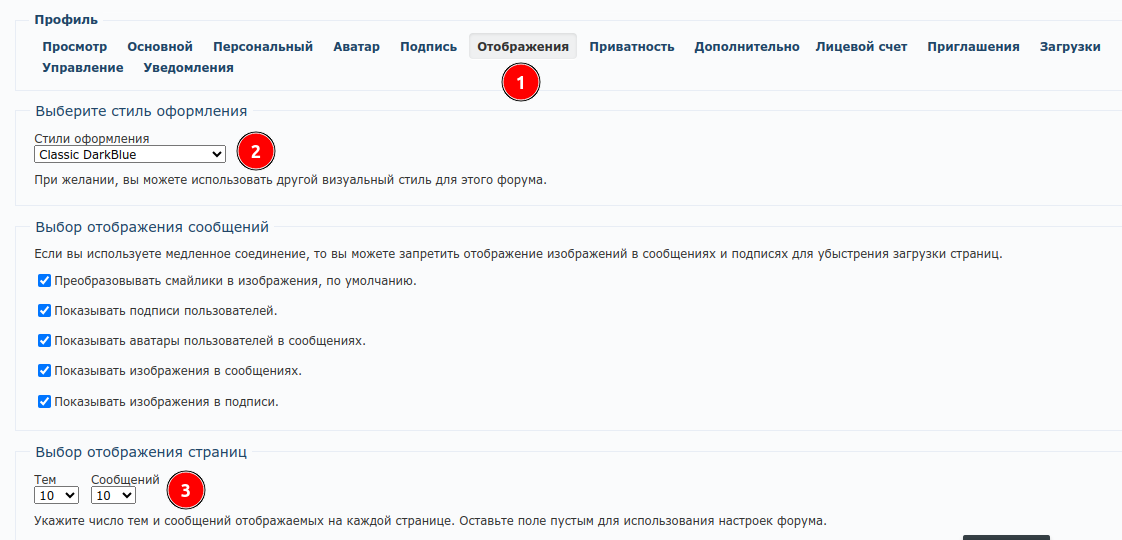
 Модератор
Модератор